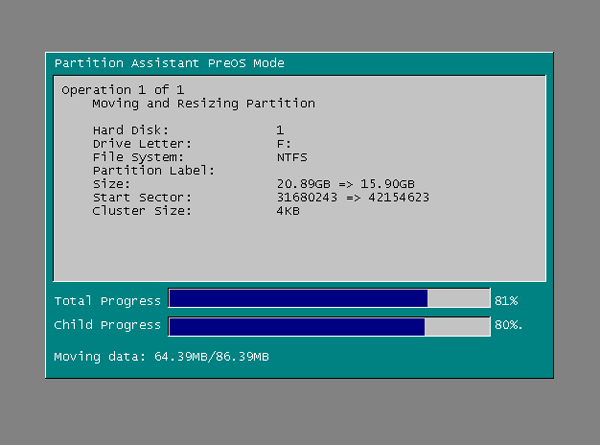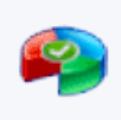
分区助手
- 大小:11.22MB
- 语言:简体中文
- 版本:V8.3.0.0
- 类别:系统工具
- 更新:2024-05-08
- 星级评价:
- 支持系统:WinXP / Win7 / Win8 / Win10
软件简介
《分区助手》是一款可以来完美兼容你的电脑的全部操作系统的电脑软件,各种无损的数据都能实现电脑扩大缩小分区的设置,还能选择合并或者会是拆分分区,直接一键就能快速分区,克隆磁盘等电脑的操作。感兴趣的用户快和小编一起来55手游网下载体验一下吧!

分区助手 版本分类
1、专业版:个人电脑(PC)或者是你的私人服务器,各位专业用户可以直接使用此专业版。
2、绿色版:这一款的功能和上一款的功能一致,使用的时候也不需要安装程序。
3、WinPE版:只支持运行在电脑的Windows PE环境下,集成分区助手在PE系统中,点击选择PE版。
分区助手 软件功能
调整分区大小
支持无损数据以扩展和收缩分区,将分区容量划分到另一个分区,合并,拆分分区等。
磁盘分区工具
支持快速分区,创建,删除,格式化分区,分区恢复,4KB对齐,数据擦除等。
克隆和系统迁移
支持硬盘克隆,分区克隆,操作简便 将系统迁移到固态硬盘。
将Win 8安装到U盘
是否要将Windows 8 / 8.1 / 10安装到移动硬盘或U盘? 分区助手可以帮助您实现它。
分区助手 使用技巧
1、打开软件,您将看到下面的主界面,同时也可以看到C分区是15.01GB,F分区是20.89GB,如图所示。
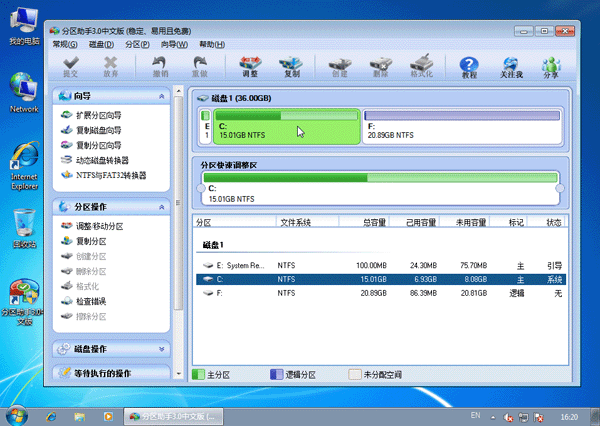
2、现在来缩小(即压缩)F盘到15.90GB,在F盘上右击在弹出的菜单中选择“调整/移动分区”选项,然后您将看到如图所示的窗口,向右拖动左边的手柄以缩小F盘15.90GB。

3、在点击上图的确定之后将返回到主界面,同时您将看到C盘后面多出一块大小为4.99GB的未分配空间,如图。
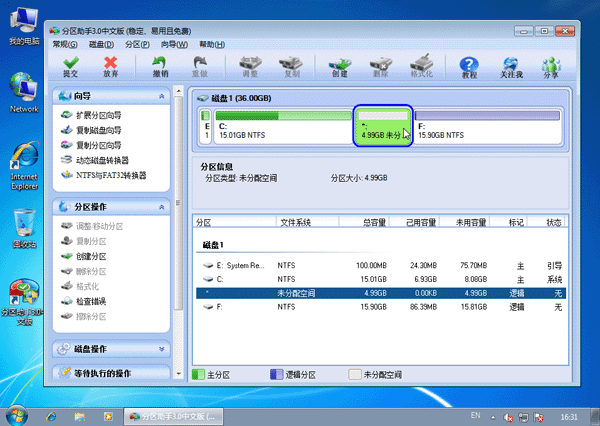
4、右击C盘在弹出的菜单中选择“调整/移动分区”选项如下图所示。

5、然后将出现一个弹出的窗口,向右拖动右边的手柄直到C盘被调整到20GB,如下图所示所示。

6、点击确定后,返回到主界面。这时C盘的大小为20GB,同时F盘的大小调整为15.90GB了。在主界面的左侧的“等待执行的操作”中您可以看到有两个需要执行的操作:一是调整并移动(F:)分区,二是调整(C:)分区的大小。如下图所示。

7、在上图的工具栏上有一个“提交”按钮,请点击它,然后,您将看到下面图的对话框。将点击“执行”按钮来应用这两个操作到真实的磁盘上。
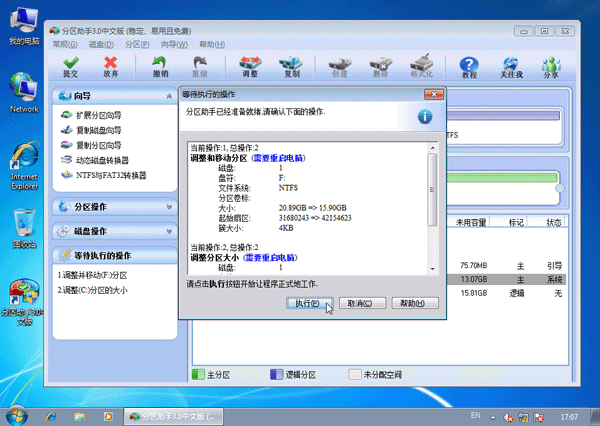
8、在点击执行后,分区助手可能会提示您重启电脑在重启模式(PreOS Mode)下执行这些操作,这时点击“是”以在重启模式下执行,但重启模式是英文的界面,下图是分区助手在重启模式下的执行状态: